В этом руководстве мы покажем вам, как получить root права на Samsung Galaxy A21s через Magisk. Устройства от южнокорейского гиганта безраздельно господствуют в бюджетных областях, во многом благодаря впечатляющей серии A. Среди них A21 удалось привлечь немало внимания. Предоставляя все необходимые функции, но в то же время не опустошая ваши карманы, в общем, больше не о чем просить.
Однако для технического энтузиаста это устройство оказалось довольно сложной покупкой (по крайней мере, на начальном этапе). Для тех, кто не знает, общий подход к рутированию любого устройства Samsung заключается в загрузке прошивки. После этого вам нужно извлечь файл AP, пропатчить его через Magisk, а затем прошить через Odin. Однако, когда эти шаги были реализованы с этим устройством, оно всегда заканчивалось загрузочной петлей.
В ходе дальнейшего расследования разработчики обнаружили, что проблема связана с самим исходным приложением Magisk. Поэтому они внесли в приложение несколько основных изменений кода (объяснение в конце), чтобы сделать его совместимым с этим устройством. Результаты, достижения? Что ж, теперь вы можете легко получить root права на свой Samsung Galaxy A21 через Magisk без каких-либо проблем.
HOW TO ROOT SAMSUNG GALAXY A21s ( A217F ) U1 / U2 / U3
И в этом руководстве мы покажем вам, как это сделать. Следуйте вместе.
Преимущества и риски рутирования Samsung Galaxy A21s
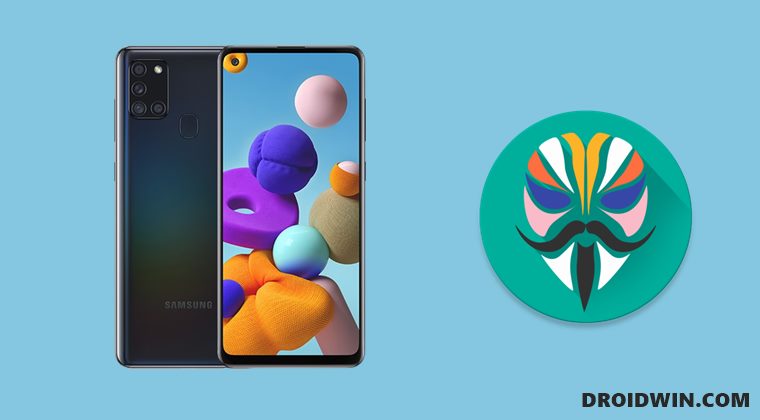
Программы для Windows, мобильные приложения, игры — ВСЁ БЕСПЛАТНО, в нашем закрытом телеграмм канале — Подписывайтесь:)
После того, как вы рутируете свое устройство, вы сможете установить множество модов. К ним относятся модули Fox Magisk, темы Substratum, Xposed Framework через LSPosed, Viper4Android и другие. В том же духе вы также можете прошить собственное ядро и реализовать желаемый профиль ЦП. Однако такие настройки также сопряжены с некоторыми рисками.
Начнем с того, что для рутирования требуется разблокировать загрузчик, что сотрет все данные и может аннулировать гарантию. Точно так же будет активирована сеть безопасности. [FIXED] что приведет к невозможности использования банковских приложений [FIXED]. Итак, если все в порядке, то давайте начнем с шагов, чтобы получить root права на ваш Samsung Galaxy A21s через исправленный файл AP Magisk.
Как получить root права на Samsung Galaxy A21s через пропатченную точку доступа Magisk
Приведенные ниже инструкции перечислены в отдельных разделах для простоты понимания. Обязательно соблюдайте ту же последовательность, что указана ниже. Droidwin и его участники не будут нести ответственность в случае термоядерной войны, если ваш будильник не разбудит вас, или если что-то случится с вашим устройством и данными, выполнив следующие шаги.
ШАГ 1: Разблокируйте загрузчик на Galaxy A21s
Прежде всего, вам нужно будет разблокировать загрузчик на вашем устройстве. Обратите внимание, что это отключит Knox и перезагрузит ваше устройство. Если это хорошо, то вы можете обратиться к нашему руководству о том, как разблокировать загрузчик на Galaxy A21 / A21s.
Samsung A21s a217f U5,U6,U7 Root доступ разблокировка загрузчика быстро и без проблем
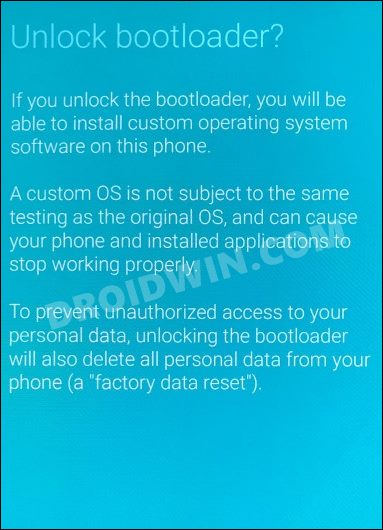
ШАГ 2. Загрузите стандартную прошивку Galaxy A21s
Далее вам нужно будет загрузить стоковую прошивку для вашего устройства. Для этого вы можете использовать Frija Tool, SamLoader Tool или веб-сайты, такие как SamMobile. Что касается этого руководства, давайте приступим к инструменту Frija. Поэтому ознакомьтесь с нашим подробным руководством о том, как загрузить стоковую прошивку/ПЗУ Samsung с помощью Frija Tool. Или вы также можете обратиться к приведенным ниже инструкциям:
- Для начала загрузите Frija Tool и распакуйте его в любое удобное место на вашем ПК.
- Затем запустите инструмент и введите номер модели вашего устройства и код CSC. [Read: How to Find My Device’s CSC Code].
- Теперь нажмите кнопку «Проверить обновление», и появится последняя доступная прошивка.

- Затем нажмите кнопку «Загрузить», выберите каталог, в который вы хотите загрузить прошивку, и нажмите «Сохранить».

- Теперь начнется процесс загрузки. После этого инструмент расшифрует прошивку.

- После завершения расшифровки появится сообщение «Загрузка завершена».

- Теперь перейдите в папку, в которую вы скачали прошивку, и распакуйте ее. После извлечения вы должны получить файлы AP, BL, CP, CSC и HOME_CSC.

- Мы будем использовать эти файлы (кроме HOME_CSC) для рутирования вашего Samsung Galaxy A21 через Magisk.
ШАГ 3: исправьте AP Galaxy A21s через Magisk
- Для начала перенесите файл AP из извлеченной папки с прошивкой на ваше устройство.
- Затем скачайте и установите Модифицированное магическое приложение [credits: XDA Member grccorps].
- Теперь запустите приложение и нажмите кнопку «Установить» рядом с Magisk.

- Теперь выберите «Выбрать и исправить файл», перейдите к файлу AP TAR и выберите его.
- Затем нажмите кнопку «Поехали», расположенную в правом верхнем углу, и дождитесь завершения исправления.

- После этого вы должны получить пропатченный файл AP с именем magisk_patched_. [random_number].tar в папке «Загрузки».
ШАГ 4: Отправьте пропатченный файл AP на ПК
Теперь вам нужно будет перенести этот исправленный файл AP на свой компьютер. Однако известно, что обычный метод USB вызывает некоторые проблемы. Поэтому вам следует вместо этого выбрать метод ADB Pull. Вот как это можно сделать:
- Для начала загрузите Android SDK Platform Tools и извлеките его в любое удобное место на вашем ПК.

- Затем перейдите в папку с инструментами платформы, введите CMD в адресной строке и нажмите Enter. Это запустит окно CMD.

- Теперь подключите ваше устройство к ПК через USB-кабель. Также включите отладку по USB в параметрах разработчика.
- Затем используйте приведенную ниже команду для передачи пропатченного файла AP на ваш компьютер (не забудьте соответствующим образом заменить случайные строки) adb pull /sdcard/Download/magisk_patched_[random_strings]
ШАГ 5. Загрузите Galaxy A21 в режим загрузки
Теперь вам нужно загрузить устройство Galaxy A21s в режим загрузки, чтобы Odin смог его идентифицировать и, следовательно, позволил нам выполнить перепрошивку исправленного файла AP. Поэтому обратитесь к нашему руководству по загрузке любого устройства Samsung в режим загрузки. Или обратитесь к нашим ниже прямым инструкциям:

- Начните с выключения устройства,
- Затем одновременно нажмите и удерживайте Громкость вверх + Громкость вниз и подключите устройство к ПК через USB-кабель.
- Как только вы увидите предупреждающее сообщение на своем устройстве, отпустите нажатые клавиши.
- Наконец, нажмите клавишу увеличения громкости один раз, и ваше устройство будет загружено в режим загрузки.
ШАГ 6: Установите Один

- Для начала скачайте Инструмент Одина по этой ссылке.
- Затем распакуйте его в удобное место на вашем ПК.
- После этого перейдите в папку, в которую вы распаковали инструмент.
- Наконец, дважды щелкните EXE-файл Odin3_v3.14.4, чтобы запустить инструмент.
ШАГ 7: прошитый пропатченный файл AP через Odin и Root Galaxy A21s
- Для начала запустите инструмент Odin на своем ПК.
- Затем нажмите кнопку BL, перейдите в папку с извлеченной прошивкой и выберите файл BL.

- После этого нажмите на кнопку AP, перейдите к пропатченному файлу AP.tar и выберите его.

- Затем нажмите кнопку CP, перейдите в папку извлеченной прошивки и выберите файл CP.

- Затем нажмите кнопку CSC, перейдите в папку с извлеченной прошивкой и выберите файл CSC. [the normal CSC, not the HOME_CSC].

- Когда все файлы будут загружены, нажмите кнопку «Пуск». Начнется процесс перепрошивки, который может занять несколько минут.

- После этого вы должны получить ПРОПУСК! сообщение. Точно так же ваше устройство автоматически загрузится в ОС.

Вот и все. Это были шаги для рутирования вашего Samsung Galaxy A21 с помощью файла Magisk Patched AP. Если у вас есть какие-либо вопросы относительно вышеупомянутых шагов, сообщите нам об этом в комментариях. Мы вернемся к вам с решением в ближайшее время.
Что такое модифицированное приложение Magisk?
По словам члена XDA grccorps, A21S НЕ является устройством, использующим SARInit или skip_initramfs (A21S использует динамические разделы и имеет загрузочный электронный диск). Однако по какой-то причине в аргументах загрузки ядра A21 (в dtb) есть строка «skip_initramfs», из-за которой magiskinit неправильно идентифицировал устройство как устаревшее устройство SAR.
Это заставляло Magiskinit продолжать процесс загрузки как SARInit, когда процесс загрузки, который требовался для A21S, был FirstStateInit. В качестве теста я изменил исходный код в magisk/native/jni/init/init.cpp из
if (cmd.skip_initramfs) init = new SARInit(argv,
if (cmd.skip_initramfs) //init = new SARInit(argv, init = новый FirstStageInit(argv,
Это сделало устройство успешно загруженным с правами root. Итак, чтобы правильно идентифицировать это устройство как НЕ требующее SARInit, я отменил вышеуказанное изменение и добавил строки ниже в magisk/native/jni/init/getinfo.cpp выше «LOGD («Информация о командной строке ядра:n» );” часть:
if (strcmp(cmd->hardware, «exynos850») == 0) < cmd->skip_initramfs = false; >
Это обнаружит A21S и правильно идентифицирует его как устройство, которому не требуется SARInit. Чтобы узнать больше об этом, ознакомьтесь с его впечатляющим постом. здесь.
Источник: vgev.ru
Root права на Samsung Galaxy A21s (SM-A217F)
Для успешного получения root прав, Вы должны:
Точно следовать инструкциям;
Зарядить батарею устройства на 50 и более %;
Убедиться, что модель и версия прошивки совпадают;
Быть готовым к возможному полному сбросу данных на вашем устройстве!
Если все пункты выполнены, можете приступать к получению root прав.
Наш сайт не дает 100% гарантии, что способ, приведенный в данной статье, точно заработает. Но мы изучаем большое количество источников, смотрим на результаты испытавших, а далее, на основании полученной информации, делаем выводы и выкладываем способы.
Все действия вы выполняете на свой страх и риск!
Администрация сайта Root-Device.ru не несёт ответственности за возможные негативные последствия для вашего устройства!!
Помощь по сайту


В данной статье мы узнаем, как получить root права на Samsung Galaxy A21s.
- Скачиваем и устанавливаем — драйвера;
- Скачиваем на ПК и распаковываем в любое удобное место — odin;
- Скачиваем самую последнюю доступную прошивку — samfw;
- Вам нужно будет включить параметры разработчика на своём устройстве, для этого перейдите в меню Настройки >О телефоне >Информация о программном обеспечении > 7–8 раз нажмите на номер сборки, пока не появится надпись Теперь вы разработчик;
- Вернитесь в главное меню Настройки > прокрутите вниз и нажмите Параметры разработчика >Разблокировать OEM [при появлении запроса разрешите];
- Теперь полностью выключите ваше устройство;
- Нажмите и удерживайте кнопки Громкость вниз + Громкость вверх на устройстве и подключите его к компьютеру, это загрузит ваше устройство в режим загрузки;
- В меню загрузки / восстановления нажмите и удерживайте клавишу Громкости вверх, пока не увидите экран Разблокировать загрузчик;
- Снова нажмите клавишу Громкости вверх, чтобы подтвердить процесс разблокировки загрузчика;
- Если будет предложено удалить все данные устройства, просто продолжайте;
- Подождите, пока процесс завершится, и ваше устройство перезагрузится.
- Распаковывам ранее скачанную прошивку на рабочий стол;
- Находим блок AP_ , копируем на корень своего смартфона;
- Скачиваем и устанавливаем Magisk — Magisk v23.0 (apk);
- Открываем Magisk, напротив слова MAGISK нажимаем на кнопку Установка -> нажимаем на Далее -> Выбираем: Пропатчить boot образ;
- Откроется проводник, ищем и выбираем ранее скопированный блок AP_, после процесса патчинга, файл будет находиться в папке Download в телефоне, примерное название ->magisk_patched-23000_;
- Копируем magisk_patched-23000_ обратно на ПК и выключаем смартфон.
- Теперь нужно прошить смартфон полной не модифицированной прошивкой;
- Помещаем каждый блок прошивки в нужное место BL — BL_ , AP — AP_ , CP — CP_ , CSC — CSC_OMC;
- Загружаем смартфон в режим Download — полностью выключите ваше устройство, нажмите и удерживайте кнопки Громкость вниз + Громкость вверх на устройстве, подключите его к компьютеру;
- Подключаем смартфон к ПК и программа Odin должна определить ваш смартфон — В поле ID:COM должен высветиться номер порта, а в поле «Message» строка «-> ID:0 / 0xx -> Added!!»;
- Нажимаем на кнопку «Start» и ждём окончания прошивки: в верхней части Odin должно высветиться PASS , а в поле Message строка «-> OSM -> All threads completed. (succeed 1 / failed 0)»;
- После процедуры прошивки, смартфон сам перезагрузится, после перезагрузки, настраивать смартфон пока не нужно, отключаем смартфон от ПК и выключаем его;
- В программе Odin нажимаем на кнопку Reset и нажимаем на «AP», нужно выбрать ваш ранее скопированный на ПК, патченный AP (magisk_patched-23000_);
- Загружаем смартфон в режим Download — полностью выключите ваше устройство, нажмите и удерживайте кнопки Громкость вниз + Громкость вверх на устройстве и подключите его к компьютеру;
- Подключив смартфон к ПК, программа Odin должна определить ваш смартфон — В поле ID:COM должен высветиться номер порта, а в поле «Message» строка «-> ID:0 / 0xx -> Added!!»;
- Нажимаем на кнопку «Start» и ждём окончания прошивки: в верхней части Odin должно высветиться PASS , а в поле Message строка «-> OSM -> All threads completed. (succeed 1 / failed 0)»;
- После процедуры прошивки смартфон сам перезагрузится, после перезагрузки снова устанавливаем Magisk и настраиваем аппарат.
Источник: root-device.ru